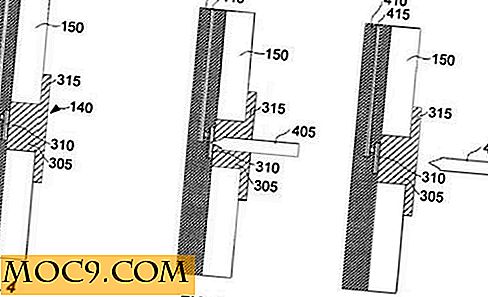Помощ за използването на Gmail в iOS
Apple не винаги играе добре с другите, а когато става въпрос за мобилната операционна система iOS, това може да бъде още по-лошо. Тяхната връзка или липсата на такива с Adobe и тяхното флаш видео е добре документирана. Друго лице, което не се ползва със системата, е GMail. Тя работи, но в някои отношения се възпрепятства, като използвате приложението Mail.
Най-забележимият начин, по който GMail не работи добре в системата iOS, е с кошчето. Няма кошче, което да се вижда в приложението за електронна поща, както и с други имейл домейни. Нещо толкова просто, колкото изтриването на имейл, внезапно става все по-сложно. Добрата новина е, че има помощ за този проблем. Има няколко различни начина да изтриете имейла си и има начин да настроите Gmail в iOS чрез Google Sync, ако Gmail е настроен чрез Google Apps.

Докато екранът, който използвах тук, е за моя имейл с домейна maketecheasier.com, той все още се базира на системата Gmail и работи по същия начин, по който Gmail прави. Той е създаден чрез Google Apps. Не съществува познатата "Trashcan" в опциите в горния десен ъгъл, когато разглеждате отделен имейл и когато избирате един или повече имейли, които да редактирате, тя ви дава само опции за архивиране, преместване или маркиране. Изтриването не е една от опциите. Просто изглежда неудобно да не разполагате с такава основна функция.

Всъщност имах подобен проблем с моя имейл, хостван на отделен домейн. Докато имах опция за изтриване и кошче за боклук, то ми даде съобщение за грешка след това и ще остане на сървъра. Имаше лесна настройка. Отидох в приложението Настройки и избрах "Поща, Контакти, Календари", след което щракна върху имейл адреса, който исках да променя. След като кликнете върху името на профила, след това върху "Разширени" в долната част на резултантния екран, кликнах върху "Изтрита пощенска кутия", което ми позволи да променя папката, в която исках да излязат имейлите. По подразбиране той е зададен на "Кошче" в iPad, но след като го смених в "Кошчето" на сървъра, резултатът от изтриването на имейлите бе правилно. Обаче тази промяна в настройките на Gmail не реши проблема там.

Най-лесният начин да разрешите проблема с кошчето за Gmail е просто да преместите желаните файлове в папката "Кошче". Ако кликнете върху редактиране в панела с имейли, премахнете имейлите, които искате да изтриете, след което натиснете "Преместване". Това показва списък на папките на сървъра, включително папката "Кошче". Има и приложение Google за iOS. Той включва всички приложения на Google в него, като Календар, Документи, Google+ и Gmail. Използването на пощата тук емулира начина, по който работи онлайн, включително и да изтрие нежелания имейл. Можете също така да запазите няколко профила в Gmail наведнъж. Винаги има и опция, разбира се, да поддържате Gmail през браузъра, който използвате, като влезете в профила си там.

Ако използвате Gmail, който сте задали за вас чрез организация или фирма, която използва Google Приложения, администраторът може да избере активиране на Google Sync за имейла. Ако това стане, когато зададете профила си в Gmail в настройките, вместо да го настроите като профил в Gmail, задайте го като Microsoft Exchange. Това не само ще синхронизира папки, например кошче, но ще синхронизира и Google Календарите ви.
Все още използвам приложението iOS Mail, но това е само защото ми харесва да имам цялата си поща на едно място и профилите ми в Gmail са повече вторични профили. Това е незначително раздразнение, което трябва да премествам изтритите ми имейли в кошчето. Оттук и причината, поради която не се притеснявам често да ги изтрия. Това, което се нуждае от iOS, е повече възможности за използване на Mail в системата. Въпреки че има различни различни браузъри, различни от Safari, има само едно приложение "Поща", без налични приложения на трети страни, което кара потребителите да излязат от алтернативни решения като тези.